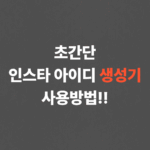나눔스퀘어 폰트 다운로드
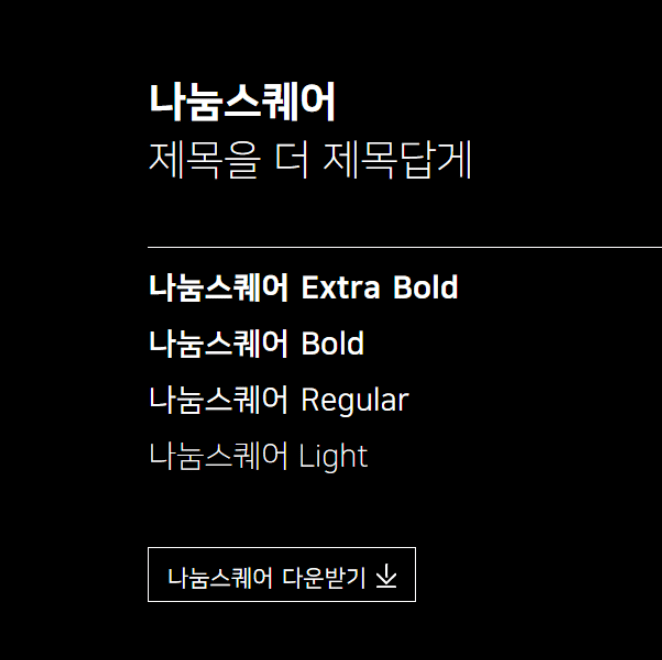
나눔스퀘어 폰트 다운로드 방법에 대해 알아보겠습니다. 네이버에서 제공하는 무료 글꼴 중에서도 많은 사람들에게 사랑받는 ‘나눔스퀘어’ 폰트는 웹디자인이나 문서 작업 시 깔끔하면서도 세련된 느낌을 주는 고딕체입니다. 무엇보다 상업적인 용도로도 자유롭게 사용할 수 있으며, 인쇄물에 활용하더라도 출처를 명시할 필요가 없다는 점에서 매우 큰 장점을 가지고 있죠.
저도 작업할 때마다 자주 사용하는 국민 글꼴 중 하나예요.
나눔스퀘어 폰트는 다양한 굵기를 제공하고 있으며, 각각의 스타일은 다음과 같습니다:
- Light (가는 느낌)
- Regular (기본 두께)
- Bold (약간 굵은 느낌)
- ExtraBold (아주 굵은 느낌)
글꼴 형식은 일반적으로 사용되는 .ttf (트루타입 폰트)와 .otf (오픈타입 폰트) 형식을 모두 지원하고 있어, 운영체제에 따라 적절히 선택하여 설치할 수 있습니다.
윈도우 사용자는 ttf 형식, 맥OS 사용자는 otf 형식을 선택하는 것이 좋습니다.
나눔스퀘어 폰트 다운로드 및 설치 방법
1. 공식 사이트 접속하기
먼저 네이버에서 운영 중인 한글 사이트에 접속합니다. 아래 링크를 클릭하면 바로 이동할 수 있어요.
2. 나눔스퀘어 폰트 찾기
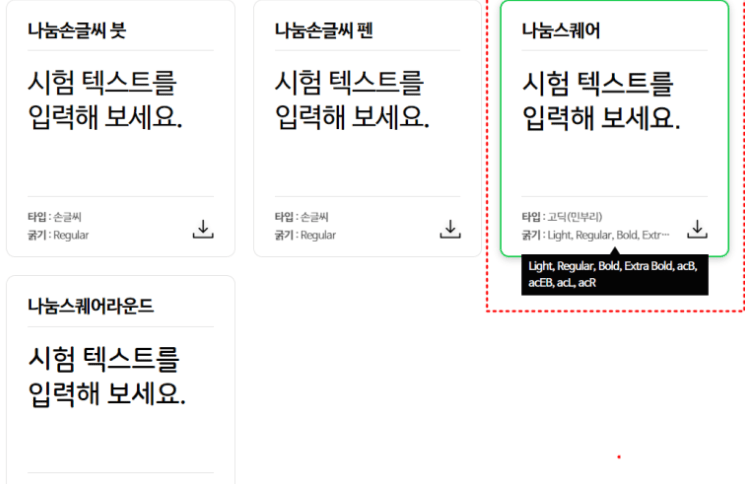
사이트로 들어가면 다양한 폰트들이 나열되어 있는데요, 이 중에서 ‘나눔스퀘어’ 항목을 찾아 다운로드 버튼을 클릭해 주세요. 네이버가 제공하는 만큼 신뢰도도 높고 다운로드 속도도 빠릅니다.
3. 다운로드한 파일 압축 해제하기
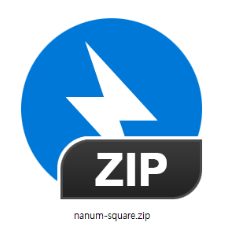
압축된 파일이 다운로드 폴더에 저장되면, 해당 파일을 마우스 우클릭하여 ‘압축 풀기’를 선택해 주세요.
압축을 풀면 여러 개의 글꼴 파일이 들어 있는 폴더가 생성됩니다.
4. 글꼴 파일 정리해서 보기
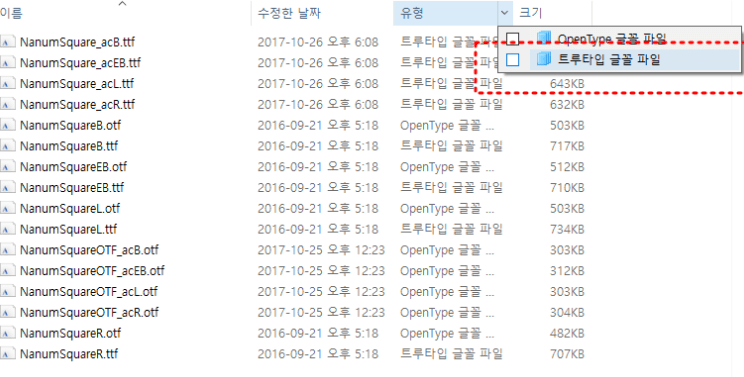
압축 해제 후 폴더 안에는 다양한 형식과 이름의 폰트 파일들이 들어있어요.
이때 .ttf 확장자를 가진 파일들만 보이도록 필터링하면 관리가 쉬워요.
(윈도우 사용자는 .ttf 위주로, 맥은 .otf 위주로 설치하시면 됩니다.)
5. 필요한 파일만 선택해서 설치하기
이제 폴더 안에서 다음 4개의 파일만 선택합니다:

- 나눔스퀘어 Light (L)
- 나눔스퀘어 Regular (R)
- 나눔스퀘어 Bold (B)
- 나눔스퀘어 ExtraBold (EB)
해당 파일들을 모두 선택한 후 마우스 우클릭 → ‘설치’를 눌러 주세요.
파일명에 ‘ac’가 붙은 버전(acL, acR 등)도 포함되어 있을 수 있는데, 이들은 일반 버전과 동일한 폰트이므로 중복 설치할 필요 없습니다.
(L = acL / R = acR / B = acB / EB = acEB)
(나눔고딕 폰트도 좋으니 다운로드 하시는것을 추천드립니다)
6. 설치 완료!
설치가 모두 끝났다면 이제 나눔스퀘어 폰트를 자유롭게 사용하실 수 있습니다.
한글 문서, 파워포인트, 블로그, 웹사이트 디자인 등 어디든 사용 가능하며, 상업적 이용도 전혀 문제가 없습니다.
나눔스퀘어 폰트 다운로드 방법에 대해 알아보았습니다. 폰트를 제대로 활용하려면 PC에서 미리 보기로 각각의 스타일을 비교해보는 걸 추천드려요. 네이버에서 만든 만큼 완성도도 높고, 가독성도 훌륭해서 어떤 작업이든 잘 어울리는 글꼴입니다. 꼭 한번 설치해보세요! 😊